

高级通用流体CFD软件PERASIM.Fluid对水冷板进行热仿真CFD计算
电子说
描述
导读:本文基于安世亚太公司自主研发的高级通用流体CFD软件PERASIM.Fluid,对某逆变器所用的水冷板进行热仿真CFD计算(包括模型处理、网格划分、求解设置及后处理显示),诚邀广大国产软件开发者来仿真秀平台分享国产软件研发最新进展和应用场景及价值。
具体的操作步骤如下:
一、模型处理
1)导入模型
PERASIM.Fluid可以导入市面上主流的多种数据格式的CAD模型,如图1所示;
将水冷板的CAD模型导入后,PERASIM.Fluid自动根据模型本身的几何特征,形成点、边、面特征,并对不同的面赋予不同的颜色,面的颜色与其名字所显示的颜色完全一致,非常方便用户对模型进行检查;如图2所示。用户可以在模型树下点击勾选以隐藏/显示对应的特征。
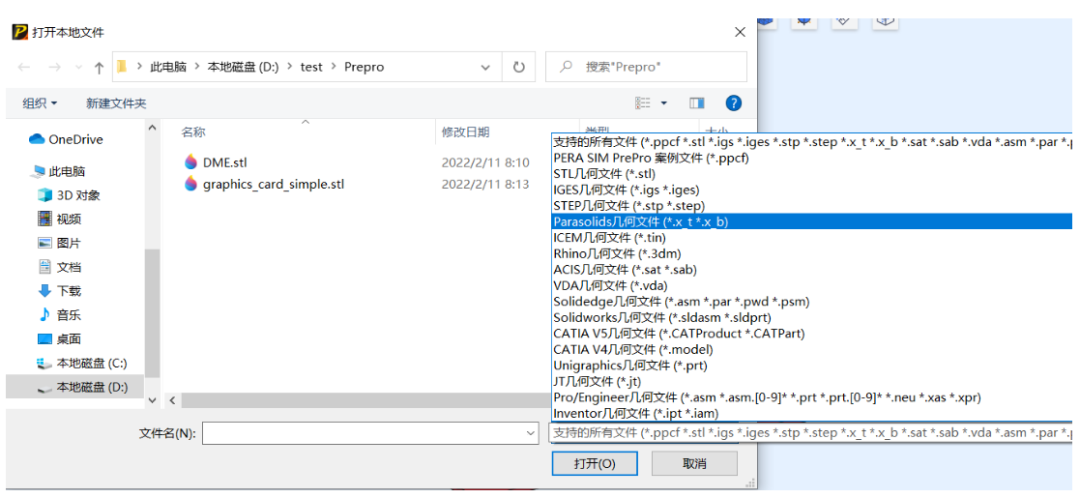
图1几何导入接口
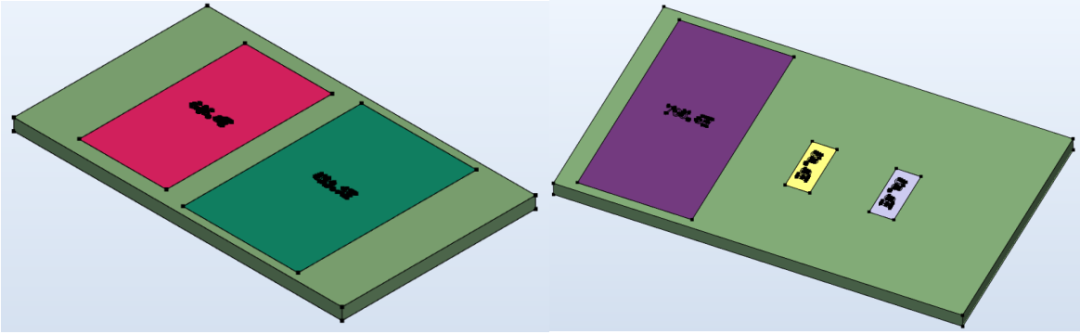
图2 导入水冷板模型
2)建立、封闭冷板进出口边界
PERASIM.Fluid提供了多样化的前处理工具;对于此水冷板的CFD仿真计算而言,需要建立冷板进出口边界,并抽取其内部的流体空间模型,以建立共轭传热数值计算的完整流体模型。点击主菜单的几何面板,设置选择模式为选择边,分别选择进出口边,点击创建面按钮,即可建立边界面模型。
选择水冷板的入口面模型,鼠标右键菜单中选择“Move to Group移动到组”,或者点击主菜单的移动到组命令,在左侧的属性面板中输入新的名称in,点击移动,完成进口边界的建立。同理将另一侧的面模型命名为out,如图3所示。
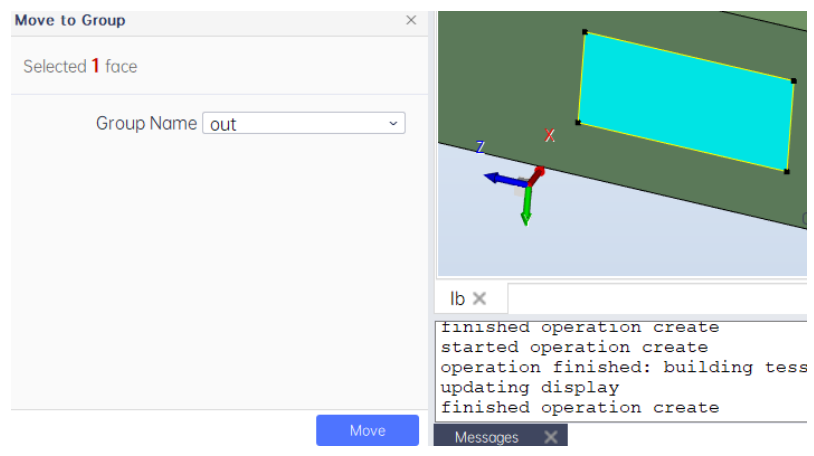
图3 命名进出口边界
3)抽取水冷板的内部流体空间
PERASIM.Fluid的快速修复功能,用于缝合模型中的容差间隙、查看模型中干涉交叉的面、补洞等修复功能;其识别体功能,用于在几何拓扑关系的基础上自动寻找封闭的体积空间,用于流体网格的划分。先点击快速修复、再点击识别体命令,PERASIM.Fluid将在前述模型的基础上,抽取控制水冷板内部的流体空间区域。
在模型树下,选择冷板表面的5个体热源模型,点击右键,选择“Delete Group and Contents”),将这些体热源删除。
选择模型树下冷板表面的不同面,点击右键,可以对其进行重命名;以Share命名的面表示不同体之间的共享面,用于共轭换热耦合计算,如图4所示。
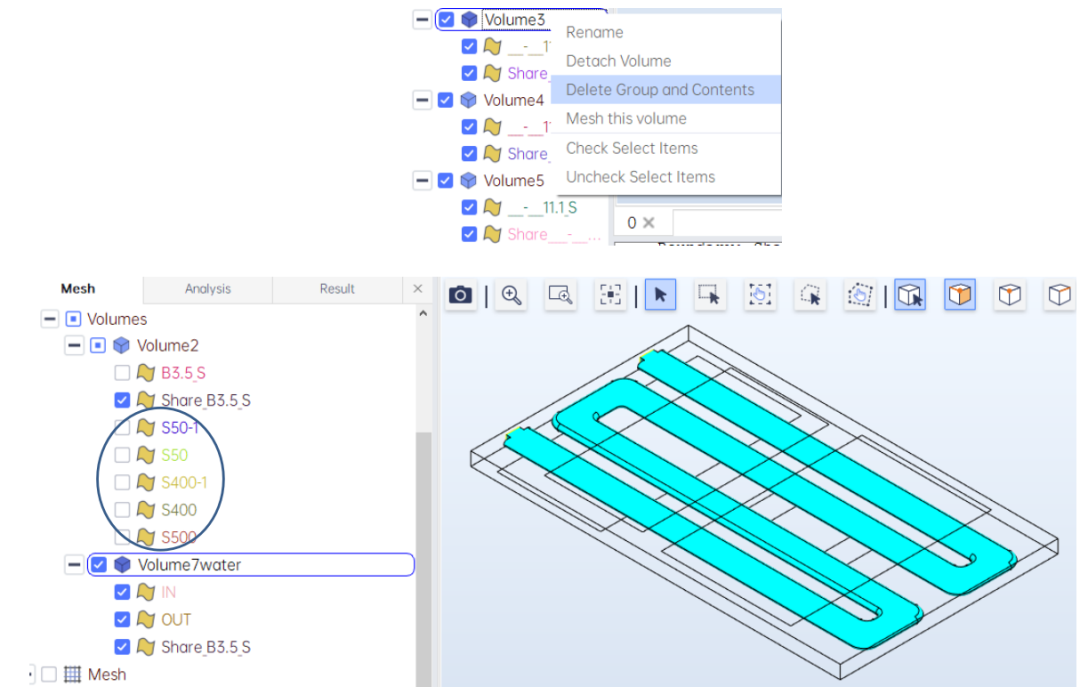
图4 抽取冷板内部流体模型
二、网格划分及检查
PERASIM.Fluid拥有非常丰富的网格控制技术,既可以对网格参数进行全局设置,也可以进行局部设置;另外,可以对固体表面附近的流体进行边界层加密,也支持对局部空间进行网格细化。
1)点击全局图标,设置网格的最大尺寸为10毫米,最小尺寸为1毫米;网格增长率默认为1.2。
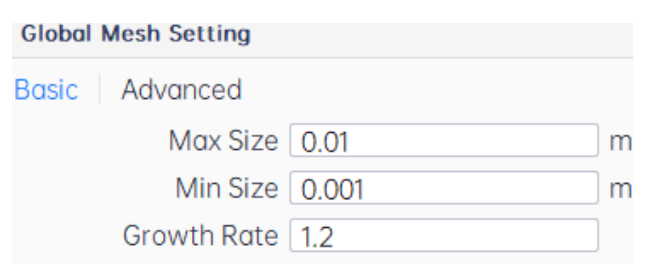
图5 全局网格参数设置
2)对于CFD流体计算而言,为了更好捕捉壁面附近的变量梯度,通常需要对流体空间近壁面处划分边界层网格。点击边界层图标,选择Volume7water,选择Volume7water-Share_B3.5_S,设置边界层选项为打开,输入层数为3,第一层层高为0.5毫米,增长率1.25;如图6所示;未被进行特殊设置的模型,其仍然使用全局网格的参数进行网格划分。
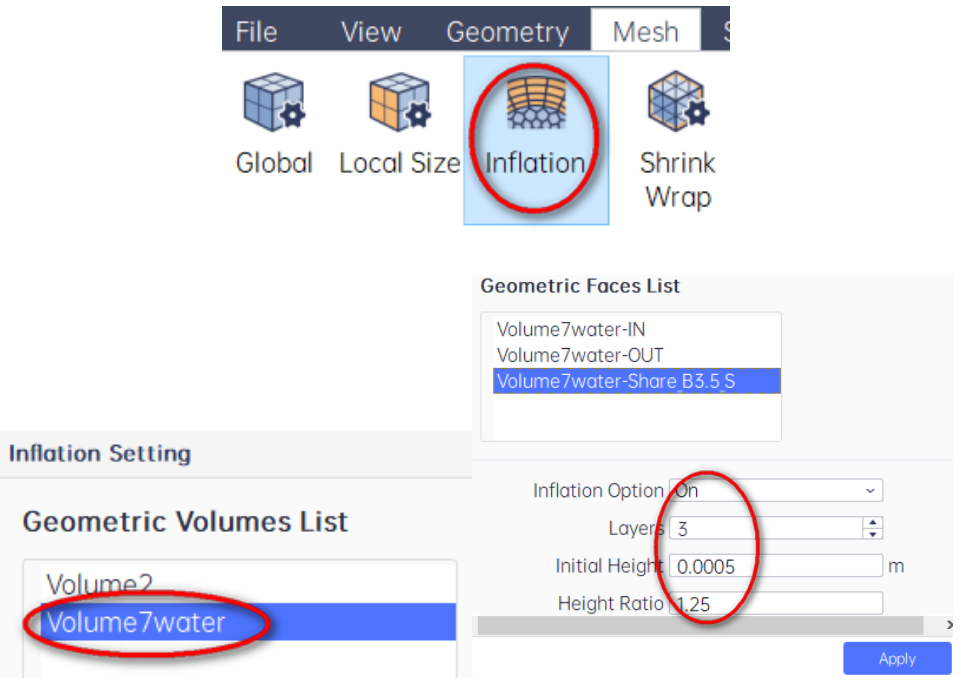
图6 边界层网格参数设置
3)点击体网格划分按钮,如果不勾选多面体Polyhedron,那么PERASIM.Fluid将使用四面体网格来对模型划分网格;如果勾选多面体,则使用多面体网格来对模型划分网格;默认勾选边界层;网格划分结束后,软件自动隐藏几何模型树下的模型,仅显示网格模型树,划分网格的过程会自动在Message窗口显示出来。本案例网格划分花费了158s;如图7所示。
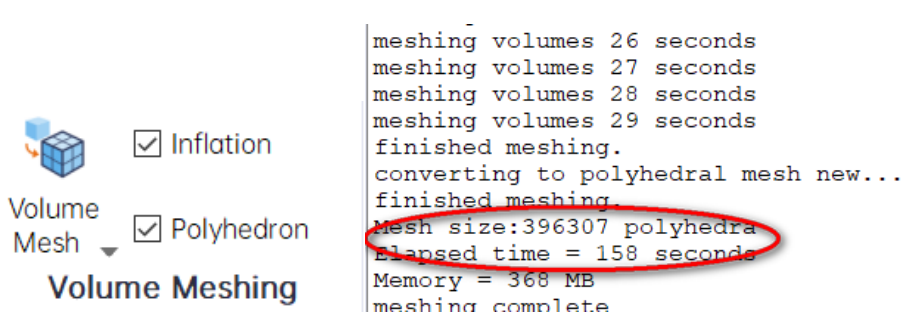
图7 网格划分
4)去除模型对应的勾选,可隐藏其网格;图8为本案例模型的切面网格及局部放大图;
图9为冷板内水体区域的网格分布;图10为冷板表面及进出口的网格分布;可以看出,PERASIM.Fluid可以清楚地对流体的边界层进行网格划分。
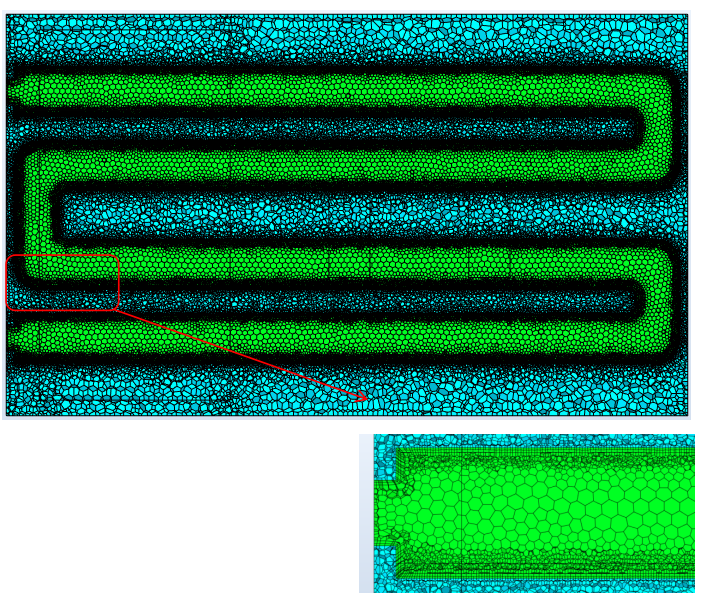
图8 切面网格及局部放大图
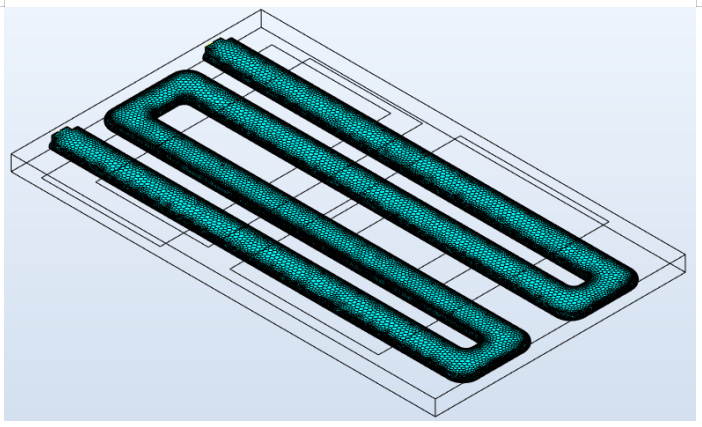
图9 水体区域的网格展示
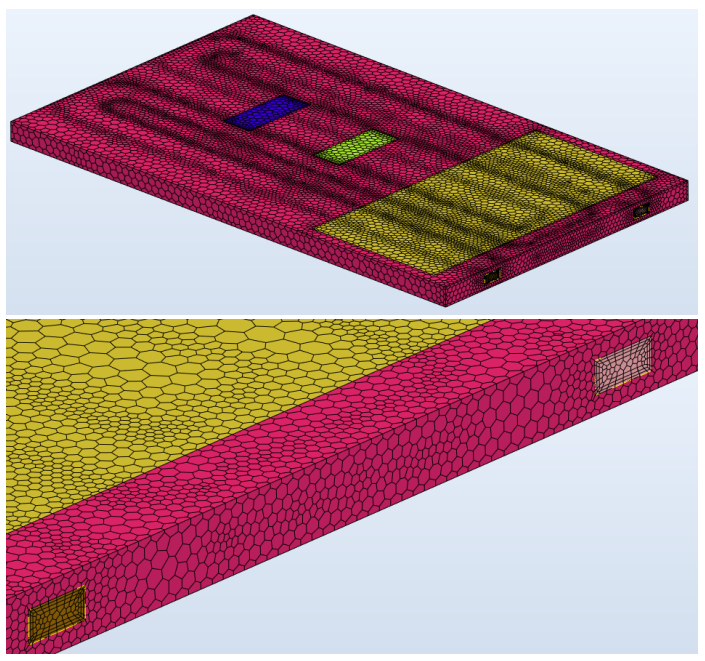
图10 冷板表面的网格分布
5)点击网格质量Quality,可以对划分的网格进行不同标准的Check;PERASIM.Fluid具有多种网格质量的检查和评价标准;其可以检查网格正交性、网格扭曲度、网格质量、网格体积、网格距离、网格长宽比等网格质量标准,如图11所示;可以看出,本案例划分的网格完全满足常规通用流体求解器的计算要求。
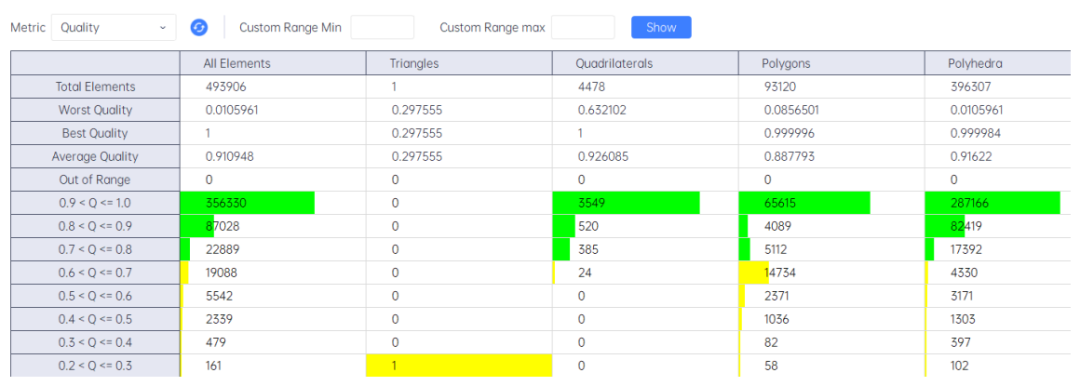
图11 网格质量检查及网格报告
三、CFD求解计算
在PERASIM.Fluid软件面板中,点击Setup或者Analysis,可以对CFD计算的参数进行设置;简要的步骤如下: 1)在Models下打开能量方程,在Viscous下选择SST k-omega湍流模型; 2)在材料模型书下选择或者新建流体材料water; 3)在Cell zone conditions下设置不同体的类型及材料; 4)在Boundary Conditions下设置不同的边界条件,对冷板上不同的热源输入热流密度,如图12所示; 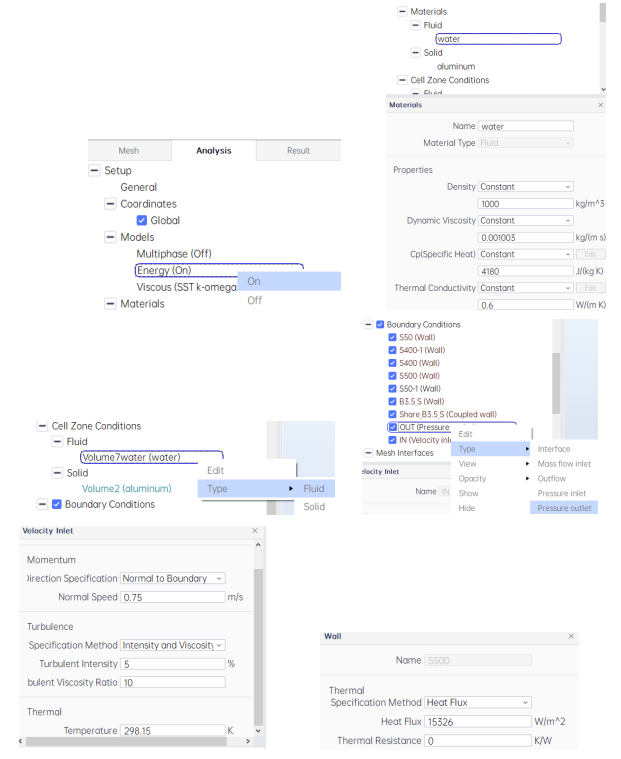
图12 模型及边界条件设置
5)在Solution下设置不同的离散格式,在Controls下设置不同变量的迭代因子(保持默认设置); 6)在Monitors下设置一个监控点;在Initialization下对CFD计算进行初始化,点击Apply应用;在Calculation下设置相应的迭代步数;点击主菜单中的Run按钮,如图13所示,即可启动求解器进行计算。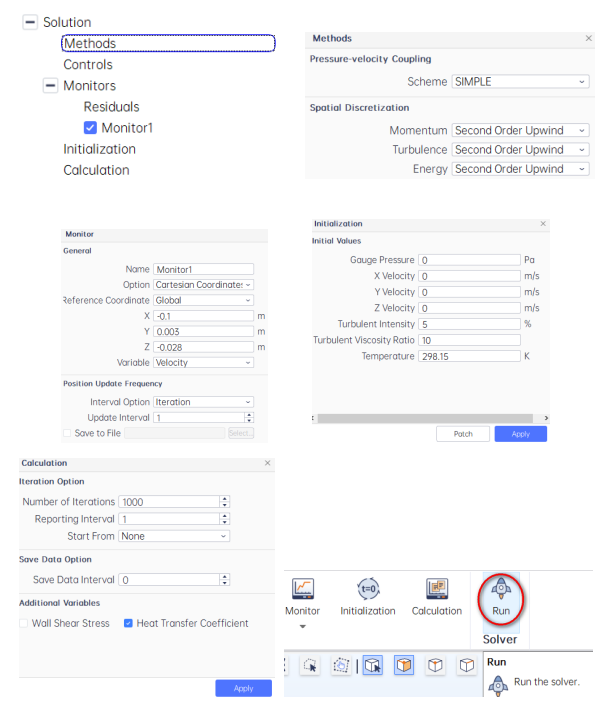
图13 求解计算的参数设置
7)在求解过程中,底部的Message窗口会跳出相应的残差数值、监控点数值,右侧会出现相应的残差曲线及监控点曲线,如图14所示。
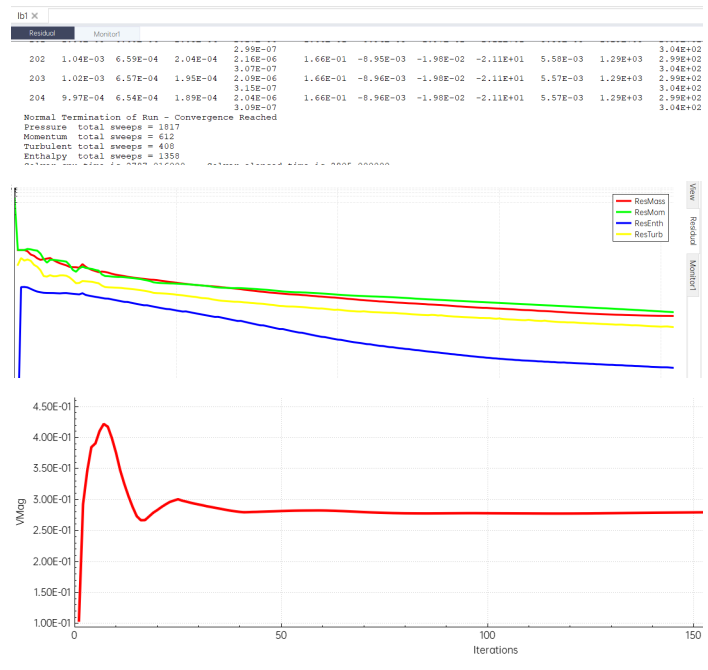
图14 CFD计算的残差及监控点曲线
四、CFD后处理显示
将相同的参数输入ANSYS Fluent,并进行计算;然后将PERASIM.Fluid的计算结果与前者进行相比,对应的比较结果如图15所示(左图为ANSYS Fluent的计算结果,右图为PERASIM.Fluid的计算结果);可以看出,冷板的最高温度相差0.18℃;水体的最高温度相差0.2℃;二者的计算结果极其接近,误差极小。
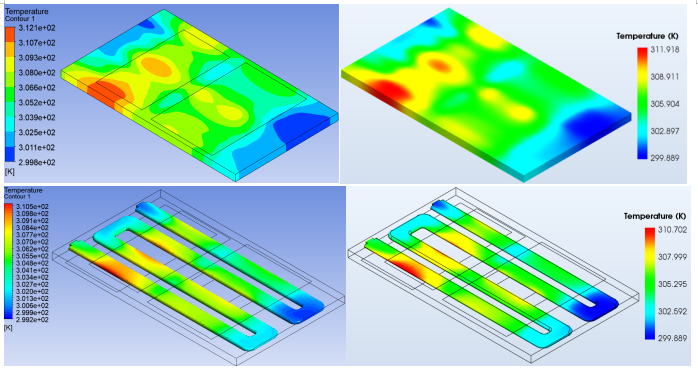
图15 Fluent.VS.PERASIM—1
为了进一步验证PERASIM.Fluid的计算结果,将冷板表面的热源温度进行比对,比较了计算的云图分布及热源平均温度,相应的比较结果如图16所示(左图为ANSYS Fluent的计算结果,右图为PERASIM.Fluid的计算结果);可以看出,无论计算云图分布,还是面平均温度统计,PERASIM.Fluid的CFD结果与ANSYS Fluent相差很小。
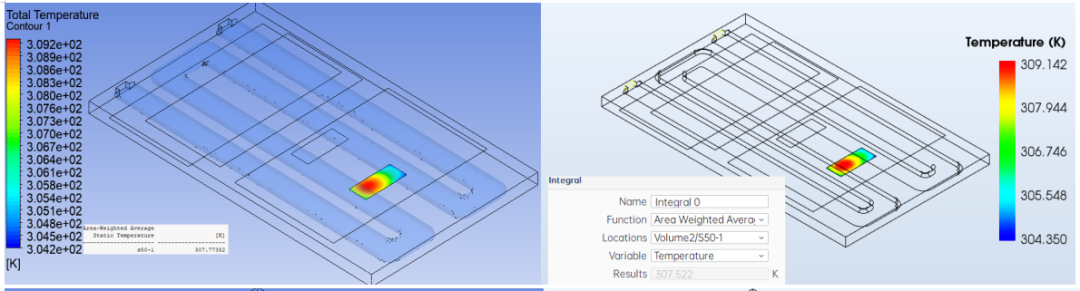
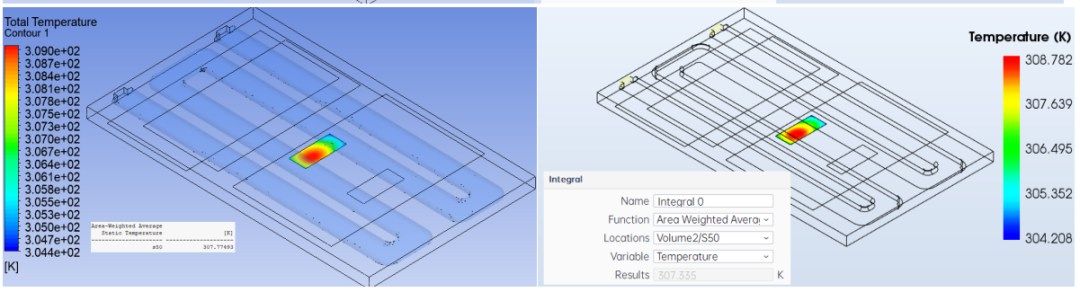
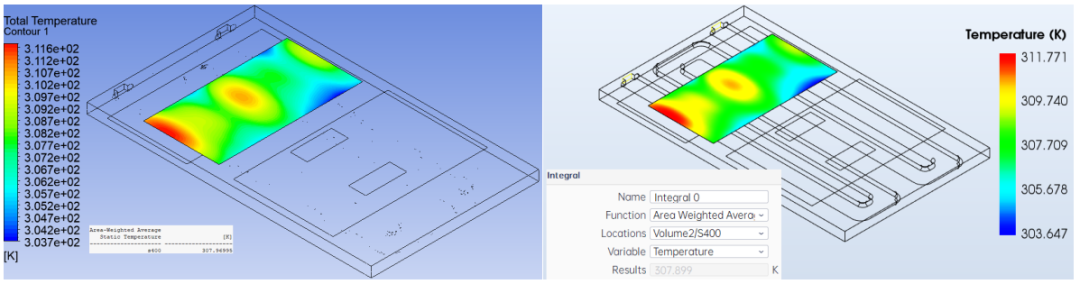
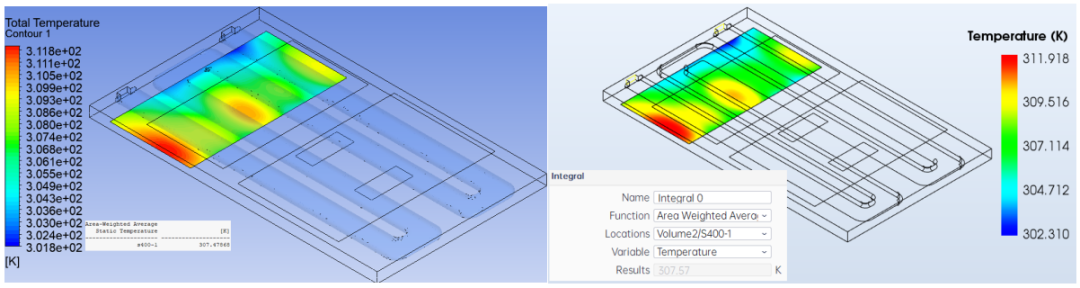
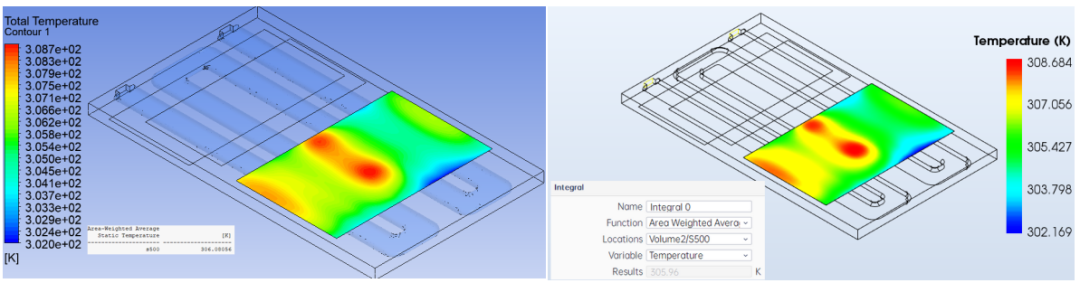
图16 Fluent.VS.PERASIM—2
本案例PERASIM.Fluid计算的其他结果如图17所示,主要是展示了冷板背面的温度分布、切面的温度云图、压力云图、速度矢量图、迹线分布等等。
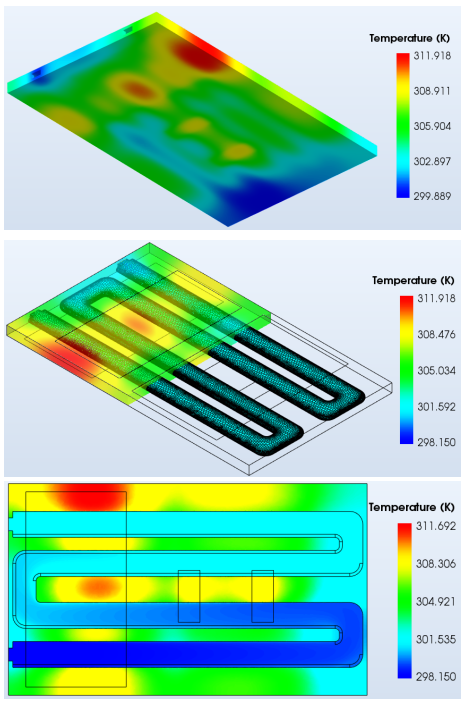
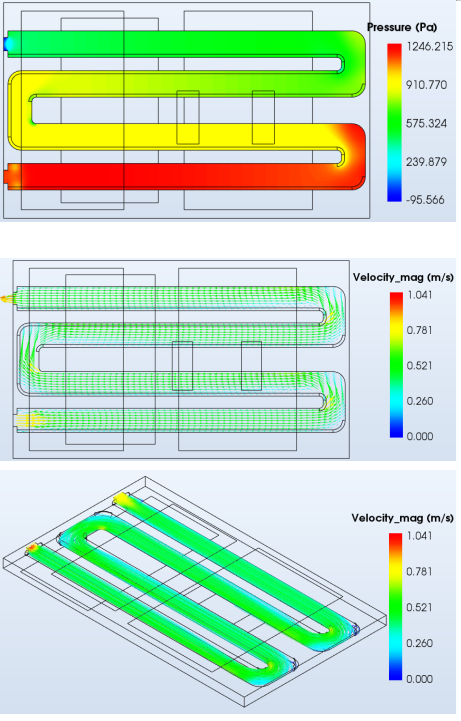
图17 CFD计算后处理显示
五、写在最后
本文基于安世亚太自主研发的高级通用流体CFD软件PERASIM.Fluid,对某逆变器使用的水冷板进行了CFD计算的全流程展示,详细讲解了PERASIM.Fluid的模型处理(抽取流场区域、建立边界等)、网格划分、求解设置及后处理显示的步骤及操作流程。
最后将PERASIM.Fluid的计算结果与ANSYS Fluent的计算结果进行对比,进一步验证了PERASIM.Fluid的计算精度;可以看出,PERASIM.Fluid将模型处理、网格划分、求解设置及后处理一体集成,其操作简洁、高效,非常适合流体工程师对各类工业品的热流特性进行求解验证。
审核编辑:刘清
-
FLOEFD:告别低效CFD分析!2025-11-28 897
-
Simcenter FLOEFD for Siemens NX:CAD 嵌入式前置计算流体力学(CFD)软件2025-11-04 679
-
【Simcenter FLOEFD】利用完全嵌入CAD的CFD软件,帮助设计师尽早评估流体流动和传热,从而缩短开发时间2025-03-19 855
-
【Simcenter流体和热解决方案】利用CFD和计算化学软件,更快地创新出更出色的产品2025-03-07 699
-
Simcenter STAR-CCM+流体仿真软件2024-11-12 3472
-
利用CFD建模方法进行PCB热设计2023-08-22 1145
-
一款前端装载计算流体力学 (CFD)软件2023-07-03 1512
-
行业资讯 | Cadence 计算流体力学(CFD)解决方案2023-04-07 1923
-
非流体力学专业如何快速掌握CFD?2021-06-23 2757
-
剖析流体仿真为什么要选择GPU?2021-03-30 6113
-
基于CFD建模方法进行PCB热设计应用2018-11-22 2104
-
基于CFD建模进行PCB热设计2018-08-30 1964
-
基于CFD 的汽车外流场数值模拟的发展概述2010-03-18 3039
全部0条评论

快来发表一下你的评论吧 !

